
MacのPagesで書類を送信する
AirDrop、「メール」、「メッセージ」、またはその他のサービスを使って、書類のコピーを送信できます。PDF、Word、EPUB、標準テキスト、RTFなどのほかのフォーマットでコピーを送信することもできます。
ヒント: 書類のコピーを受信者に送信する前に、コピーをロックして誰も変更できないようにしたり、コピーをパスワードで保護し、書類へのアクセスを制限してセキュリティを強化したりすることができます。
Pages書類のコピーを送信する
書類を開いて、以下のいずれかの操作を行います:
macOS Ventura 13以降: ツールバーの「共有」
 をクリックし、ポップアップメニューをクリックしてから、「コピーを送信」を選択します。
をクリックし、ポップアップメニューをクリックしてから、「コピーを送信」を選択します。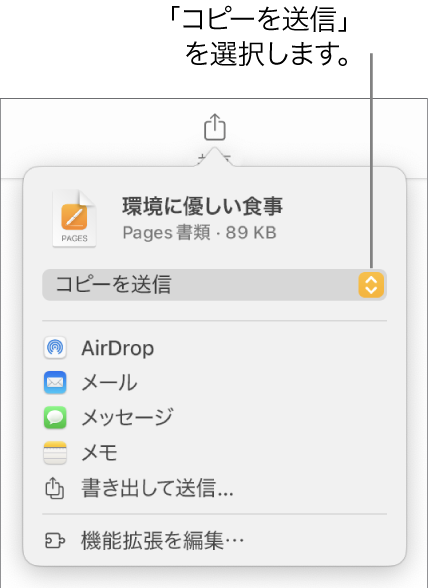
注記: まだ書類を保存してない場合は、共有する前に保存するよう求められます。
macOS 12以前: 画面上部の「ファイル」メニューで、「ファイル」>「コピーを送信」と選択します。
書類の送信方法を選択するために、以下のいずれかをクリックします:
AirDrop: 受信者の名前をクリックします。受信者がファイルを受け取るには、同じネットワークに接続していてそのファイルを承諾する必要があります。
「メール」または「メッセージ」: 受信者ごとにメールアドレスまたは電話番号を入力し、必要に応じてメモを追加してから、「送信」をクリック(「メール」の場合)またはEnterキーを押します(「メッセージ」の場合)。
メモ: メモアプリケーションにコピーを保存するには、保存したいメモを選択(または新規作成)し、必要に応じてテキストを追加してから、「保存」をクリックします。
Pages書類のコピーを別のフォーマットで送信する
書類を開いて、以下のいずれかの操作を行います:
macOS Ventura 13以降: ツールバーの「共有」
 をクリックしてから、「書き出して送信」をクリックします。
をクリックしてから、「書き出して送信」をクリックします。macOS 12以前: 画面上部の「ファイル」メニューで、「ファイル」>「コピーを送信」と選択してから、書類の送信方法をクリックします。
コピーのフォーマットを選択してから、使用する設定を指定します:
PDF: この形式のファイルは、プレビューやAdobe Acrobatなどのアプリケーションで開いたり、場合によっては編集したりできます。「画像の品質」ポップアップメニューをクリックして、オプションを選択します。(画像品質を高くすればするほど、ファイルサイズは大きくなります)。操作補助技術(VoiceOverなど)のために画像、描画、オーディオ、またはビデオの説明を追加した場合、それらは自動的に書き出されます。スマート注釈またはコメントを含めるには、対応するチェックボックスを選択します。大きな表のためのアクセシビリティタグを含めるには、「詳細オプション」をクリックしてから、「アクセシビリティ」ポップアップで「オン」を選択します。
Word: この形式のファイルは、Microsoft Word(.docxフォーマット)で開いたり編集したりできます。
EPUB: 書類を電子書籍リーダー(「ブック」など)で読めるようにするには、このフォーマットを使用します。タイトルと作成者名を入力してから表紙オプションを選択します。
文書作成書類の場合のみ、レイアウトの種類を選択します。固定レイアウトでは書類のレイアウトが保持されます。複数の段や多くの画像がある書類に適しています。リフロー型レイアウトは画面のサイズと向きに合わせて調整され、ユーザがフォントサイズを変更できます。多くのテキストがある書類に適しています。
オプションの機能を設定するには、「詳細オプション」の横にある開閉用矢印をクリックしてから、カテゴリを選択し、書類の言語を指定し、表示形式を1ページまたは2ページに設定し、目次を含めるかどうか、またはフォントを埋め込むかどうかを選択します。
標準テキスト(TXT): 本文を書式なしテキストとして書き出すには、このフォーマットを使用します。テキストボックス、図形、画像、線、表、およびグラフは書き出されません。ページレイアウト書類をTXTフォーマットとして書き出すことはできません。
ヒント: 書類が文書作成書類またはページレイアウト書類のどちらであるかを確認するには、ツールバーの
 をクリックします。サイドバーの上部に「ブックマーク」タブがある場合は、文書作成書類です。
をクリックします。サイドバーの上部に「ブックマーク」タブがある場合は、文書作成書類です。リッチテキストフォーマット(RTF): 本文テキストと表を、フォーマットされた(RTF)テキストおよび表として書き出すことができます。書き出すことのできるテキストボックス、図形、線、およびグラフが書類内にある場合は、それらは画像として書き出され、書類はRTFDフォーマットとして書き出されます。RTFDファイルは、Pagesとテキストエディット以外のアプリケーションでは開けない場合があります。ページレイアウト書類をRTFまたはRTFDフォーマットとして書き出すことはできません。
Pages ’09: このフォーマットは、MacのPages 4.0~4.3で開くことができます。
パスワードのチェックボックスがある場合は、以下のいずれかの操作を行います:
パスワードを設定する: 「開くときにパスワードを要求」チェックボックスを選択し、パスワードを入力します。これは、書き出されたコピーにのみ適用されます。
元の書類のパスワードを保持する: 「開くときにパスワードを要求」チェックボックスが選択されていることを確認します。
書き出されるコピーに別のパスワードを使用する: パスワードのチェックボックスを選択し、「パスワードを変更」をクリックしてから、新しいパスワードを設定します。
パスワードを設定せずにコピーを書き出す: 「開くときにパスワードを要求」チェックボックスの選択を解除します。
コントロールの右下にある「コピーを送信」をクリックしてから、送信オプションを選択します:
「メール」または「メッセージ」: 受信者ごとにメールアドレスまたは電話番号を入力し、必要に応じてメモを追加してから、「送信」をクリック(「メール」の場合)またはEnterキーを押します(「メッセージ」の場合)。
AirDrop: 受信者の名前をクリックします。受信者がファイルを受け取るには、同じネットワークに接続していてそのファイルを承諾する必要があります。
メモ: メモアプリケーションにコピーを保存するには、保存したいメモを選択(または新規作成)し、必要に応じてテキストを追加してから、「保存」をクリックします。
書類を送信、投稿、または共有しやすくするためにファイルサイズを縮小できます。